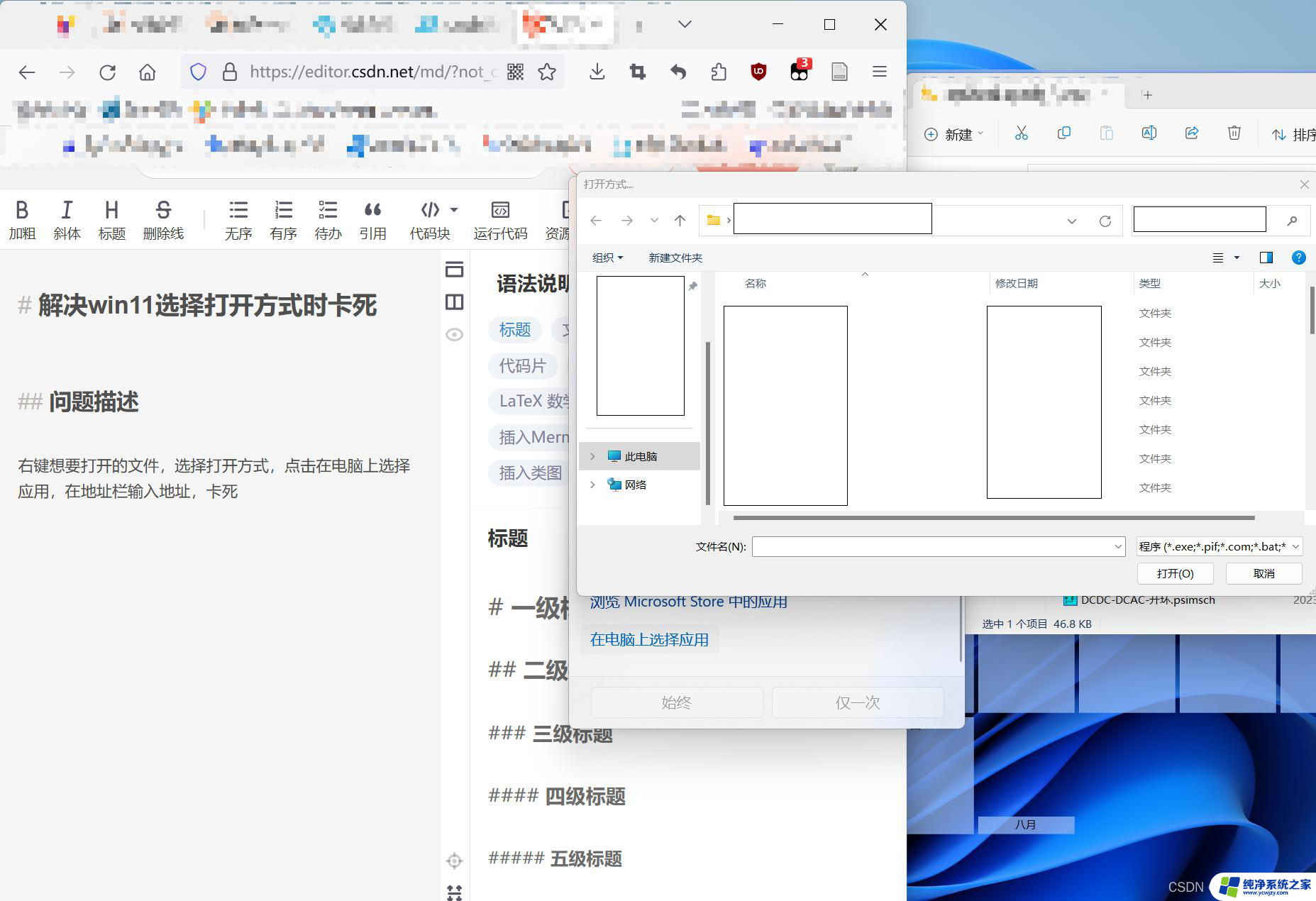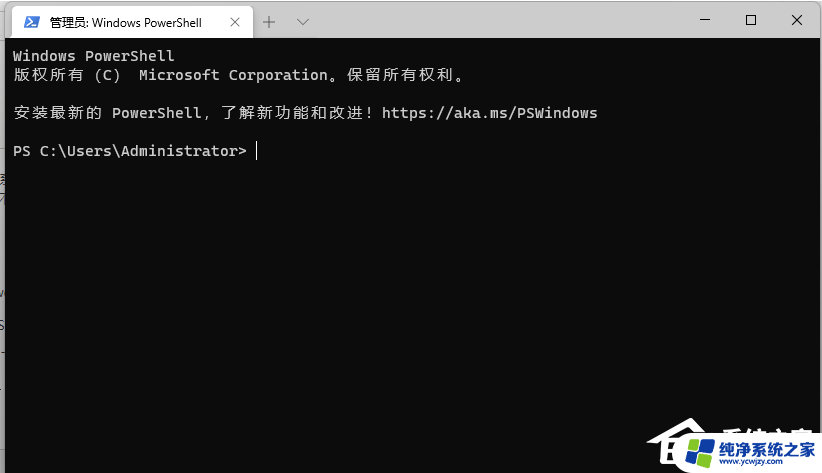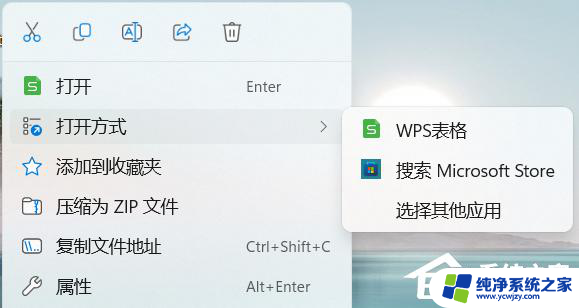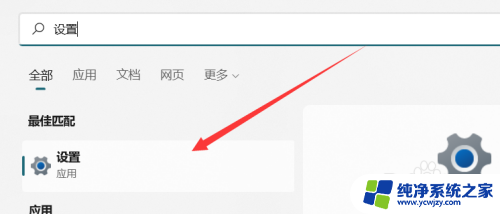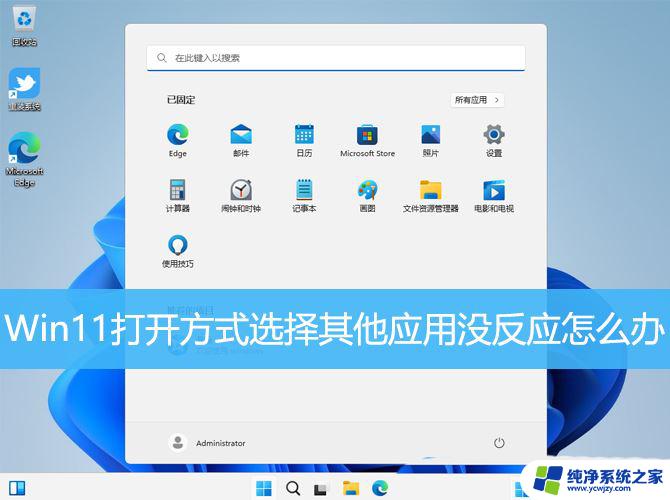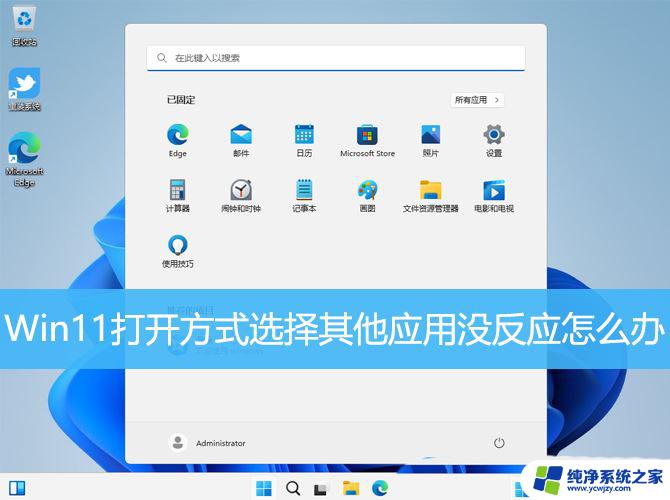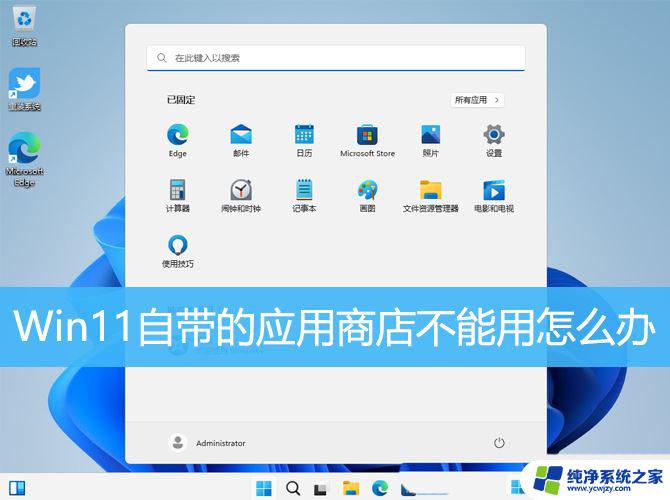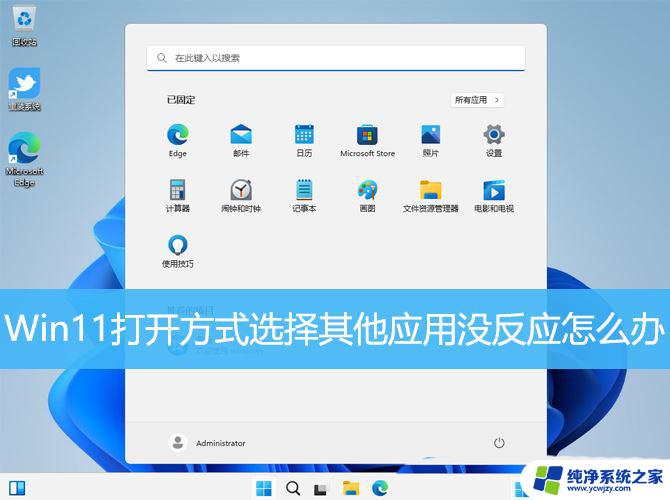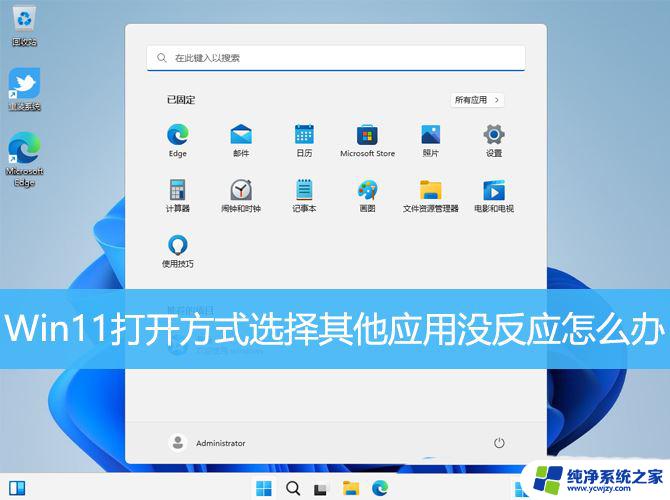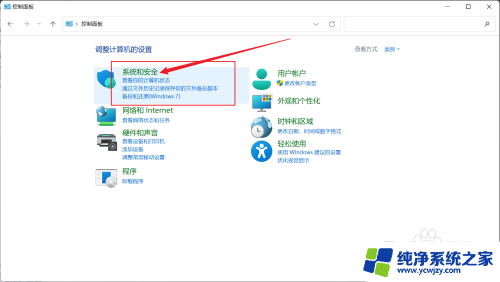win11选择一个应用以打开 Win11打开windowsdefender链接需要使用哪些新应用解决指南
Win11作为最新的操作系统,带来了许多新的功能和优化,在Win11中,选择一个应用以打开Windows Defender链接变得更加便捷和高效。这引发了对于哪些新应用可以解决Windows Defender链接问题的疑问。为了帮助大家更好地了解这一问题,本文将介绍一些新的应用,并提供解决指南,帮助用户在Win11中打开Windows Defender链接时更加顺利和快捷。无论是新手还是老手,都可以从本文中获得实用的信息和技巧。让我们一起来探索Win11中的新应用吧!
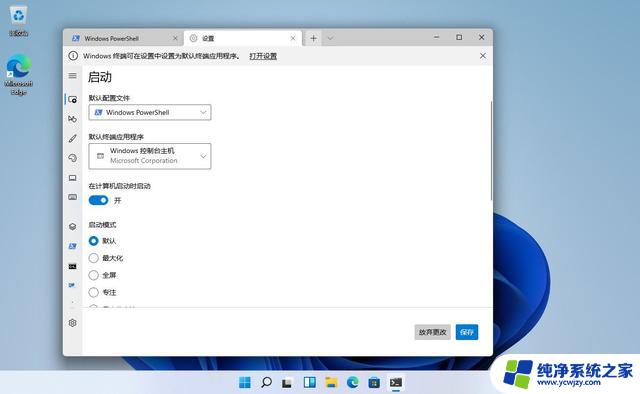
解决方法:
Win11 菜单栏输入 PowerShell 管理员启动。
管理员权限打开PowerShell,依次执行如下3个命令即可。中途出现部署失败的红色提示可以无视,整个过程几分钟,内容如下:
一、在PowerShell窗口下 输入 Set-ExecutionPolicy Unrestricted (建议复制改代码)选 Y 回车。
Set-ExecutionPolicy Unrestricted
二、再次输入代码。
Get-AppXPackage -AllUsers | Foreach {Add-AppxPackage -DisableDevelopmentMode -Register “$($_.InstallLocation)\AppXManifest.xml”}
建议复制并回车 改过程较长可能会有2-3分钟 出现报错等信息忽略即可。
三、最后输入代码 Get-AppxPackage Microsoft.SecHealthUI -AllUsers | Reset-AppxPackage。
Get-AppxPackage Microsoft.SecHealthUI -AllUsers | Reset-AppxPackage
建议复制并回车 完成之后,就可以打开安全中心了。
以上是win11选择应用程序以打开的全部内容,如果有任何不清楚的地方,用户可以根据小编的方法进行操作,希望能对大家有所帮助。